Contas bancárias
Confira, nesta operação, como cadastrar uma conta bancária considerando o vínculo com o grupo econômico e suas respectivas filiais. Por exemplo: uma empresa do Grupo Econômico 01, com três filiais (Matriz, Filial Goiânia e Filial São Paulo), pode cadastrar uma conta bancária exclusiva para recebimentos em nome da Matriz e outra destinada a pagamentos vinculada à Filial São Paulo. Dessa forma, mesmo pertencendo ao mesmo grupo econômico, cada filial mantém sua própria estrutura financeira organizada e controlada. Esse processo evita inconsistências no uso das contas, facilita auditorias internas e assegura que todas as transações financeiras estejam alinhadas à hierarquia da empresa. Além disso, esse tipo de cadastro permite realizar outras configurações importantes, como o lançamento do saldo inicial da conta, definição de limites e demais parametrizações bancárias.
Como acessar
- Realize o login no Vetor Farma.
- Acesse o menu: Cadastros >> Financeiro >> Contas bancárias.
1º Passo – Cadastrar conta bancária
Comece selecionando, na seção "Grupos econômicos cadastrados", o grupo econômico ao qual a conta será vinculada. Em seguida, a seção "Filial/CNPJ de abertura da conta" será atualizada automaticamente, exibindo as filiais associadas ao grupo selecionado. Marque a filial responsável pela abertura da conta bancária. É importante entender que, será permitida a seleção de apenas grupo econômico e/ou filial para cadastro.
Clique aqui se quiser aprender a cadastrar um grupo econômico.
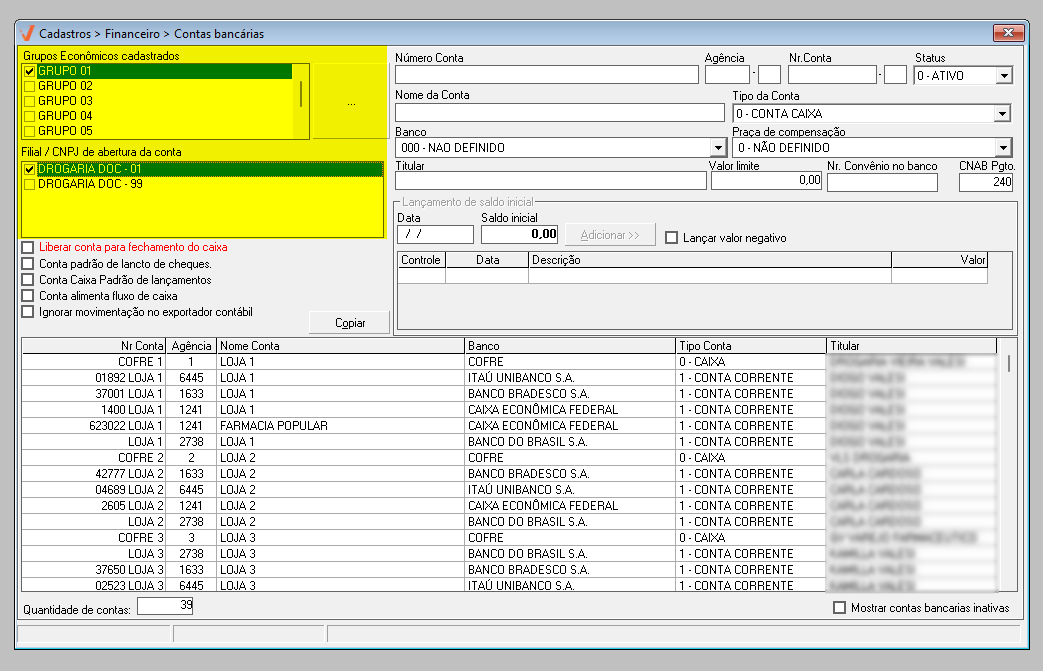
Em seguida, informe corretamente os campos da "Seção (1)" à direita.
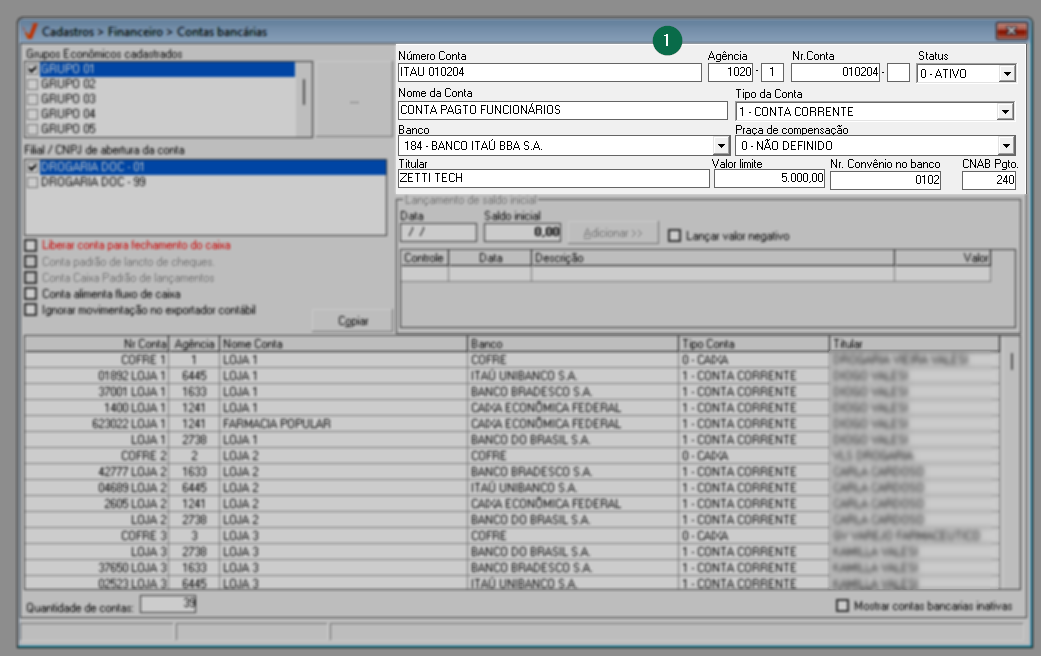
- Número conta: Informe um número ou uma descrição para a identificação da conta nos processos internos do sistema. Geralmente é informado o nome do banco e/ou dígito da conta bancária, a fim de facilitar a identificação, como por exemplo: Itaú ou Itaú 010204.
- Agência: Informe o número da agência com o dígito, exemplo: 1020 -1.
- Status: Selecione a situação do cadastro entre 0- ativo ou 1- Inativo.
- Nome da conta: Insira a descrição da conta que irá cadastrar.
- Tipo da conta: Defina o tipo da conta conforme a finalidade da conta bancária.
- Banco: Selecione a instituição financeira vinculada à conta bancária.
- Praça de compensação: Defina conforme a região da filial a praça de compensação.
- Titular: Insira o nome do titular da conta bancária.
- Valor limite: Estabeleça um limite de crédito conforme a conta.
Caso queira habilitar e configurar o recurso de cobrança PagFor, informe corretamente os campos Nr. Convênio no banco e CNAB Pgto. Estes dados serão fornecidos pela própria instituição financeira. Em caso de dúvidas solicite o suporte do banco para o preenchimento dos campos.
Abaixo, a tela apresenta algumas "Opções (2)" para configuração da conta bancária que deverão ser marcadas segundo a funcionalidade de cada conta, confira a seguir o que cada opção promove.
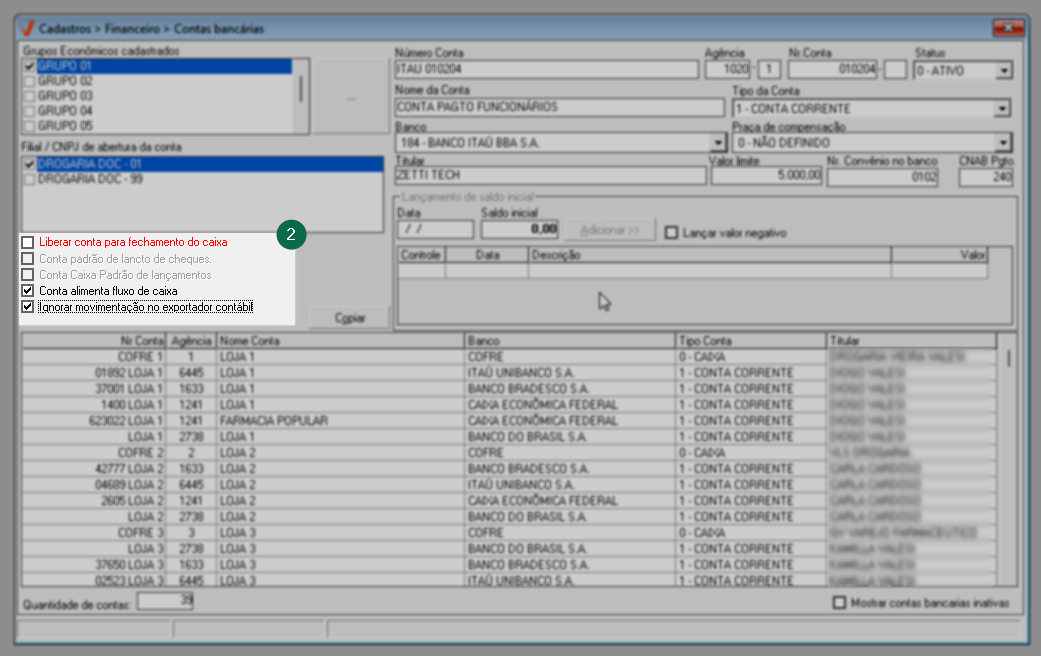
- Liberar conta para fechamento de caixa: Conta destinada ao fechamento de caixa, deverá ser marcada apenas para habilitar as contas bancárias destinadas às movimentações no Fechamento de Caixa - Vetor Web.
- Conta padrão de lançamento de cheques: Conta padrão destinada aos lançamentos de cheques da filial. Estará habilitada e deverá ser marcada para as contas do tipo caixa.
- Conta caixa padrão de lançamentos: Conta padrão destinada aos lançamentos de receitas e despesas. Estará habilitada e deverá ser marcada para as contas do tipo caixa.
Para cadastrar outra conta caixa, como por exemplo: Caixa cofre e Caixa matriz, no cadastro da respectiva conta as opções “Conta caixa padrão de lançamentos” e “Conta padrão de lançamento de cheques” deverão estar marcadas.
- Conta alimenta fluxo de caixa: Marque esta opção para que as movimentações da conta sejam consideradas e apresentadas no relatório de fluxo de caixa.
- Ignorar movimentação no exportador contábil: Quando selecionada, esta opção desconsiderará, no exportador contábil, os lançamentos realizados nesta conta bancária. Portanto, é importante que o cliente utilize essa solução para que os lançamentos sejam devidamente ignorados.
Após informar os campos necessários, tecle o atalho F2 para salvar o registro, em seguida, será apresentada a mensagem “Deseja salvar o registro atual?”, confirme clicando em >> Sim.
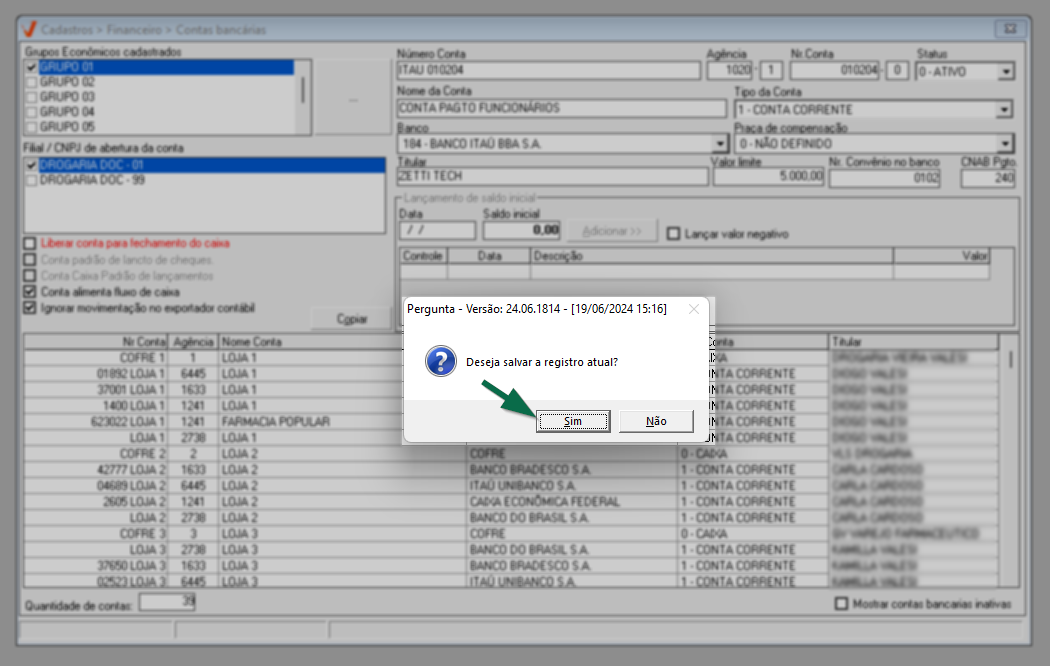
2º Passo – Pesquisar e alterar contas bancárias
Para consultar uma conta bancária cadastrada, o sistema oferece dois recursos. É possível utilizar o botão de pesquisa e/ou a seção de cadastros abaixo. Confira na sequência como utilizá-los.
Pesquisar utilizando o botão
O botão de pesquisa fornecerá uma lista de contas bancárias para que o usuário localize a conta que deseja movimentar conforme as instituições financeiras.
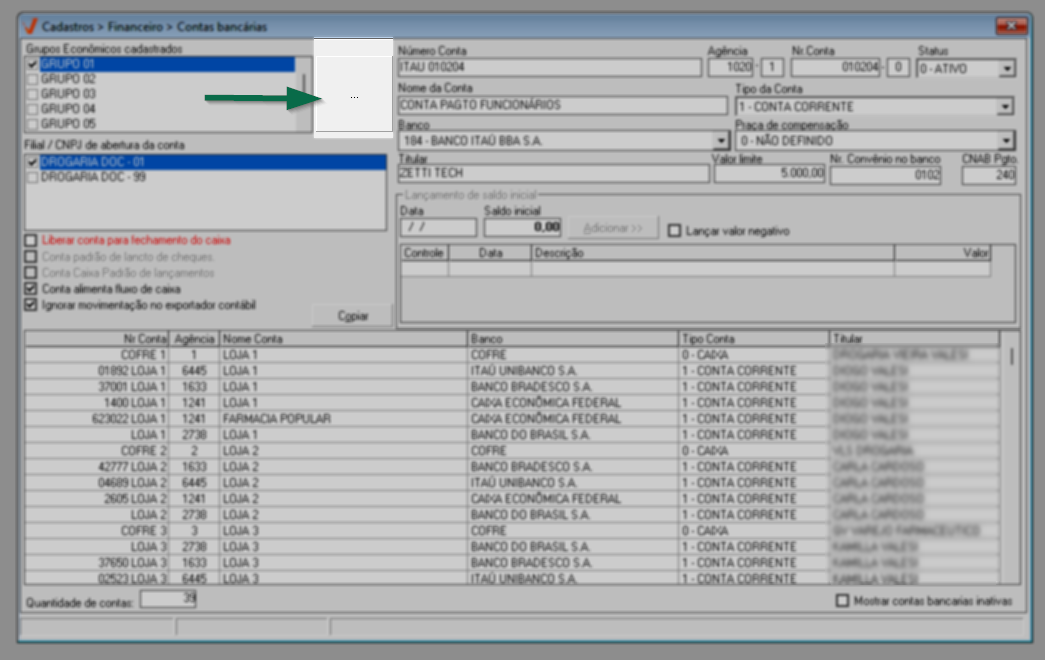
Ao clicar sobre este botão, as opções serão listadas, e, para detalhar um banco, clique sobre o ícone "". Após, localize e selecione a conta desejada com um duplo clique:
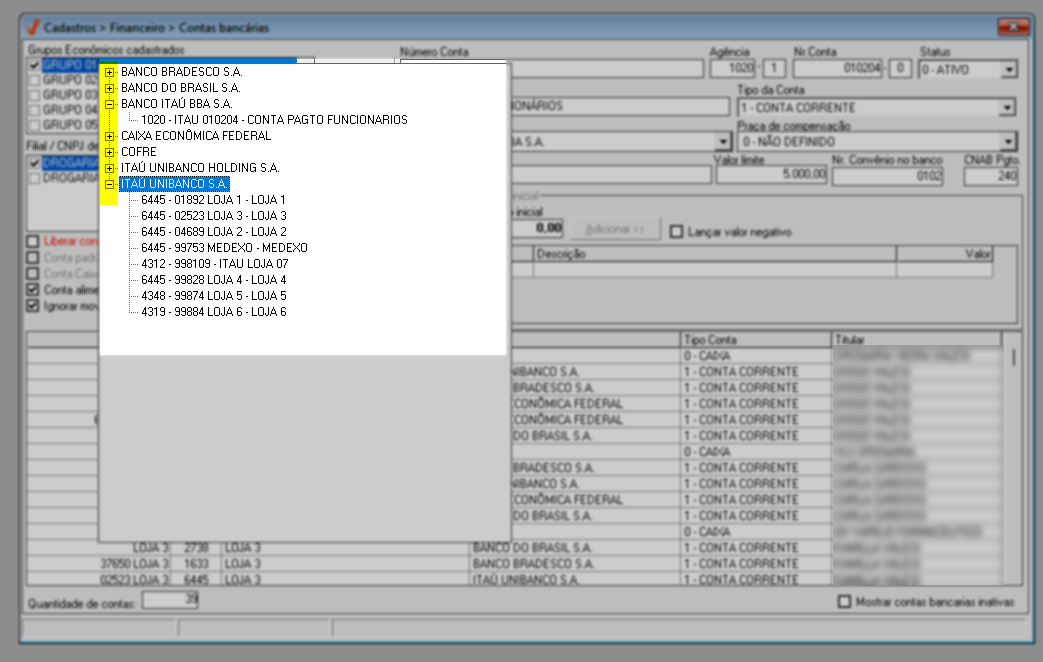
Para fechar a tela auxiliar tecle >> Esc.
Após a seleção, os dados da conta serão registrados na tela para alteração.
Pesquisar por meio da seção de cadastrados
Na seção de contas cadastradas, localize a conta bancária que deseja movimentar e selecione-a com duplo clique.
Para exibir na relação as contas inativa, marque a opção “Mostrar contas bancárias inativas”, a seguir, o sistema as localizará e as exibirá na tela destacando-as de vermelho.

A seguir, os dados da conta selecionada serão apresentados na tela para alteração.
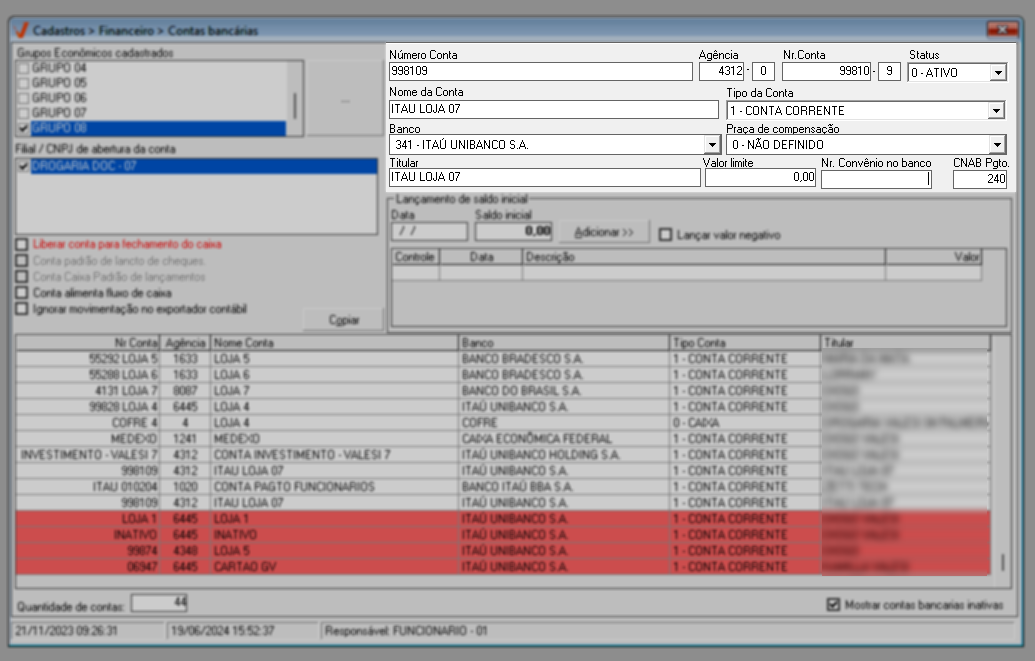
Alteração
Com a conta selecionada, o usuário poderá realizar as edições desejadas preenchendo os campos e/ou marcando as opções conforme apresentado no primeiro passo. Para gravar as alterações tecle o atalho F2 e confirme a operação.
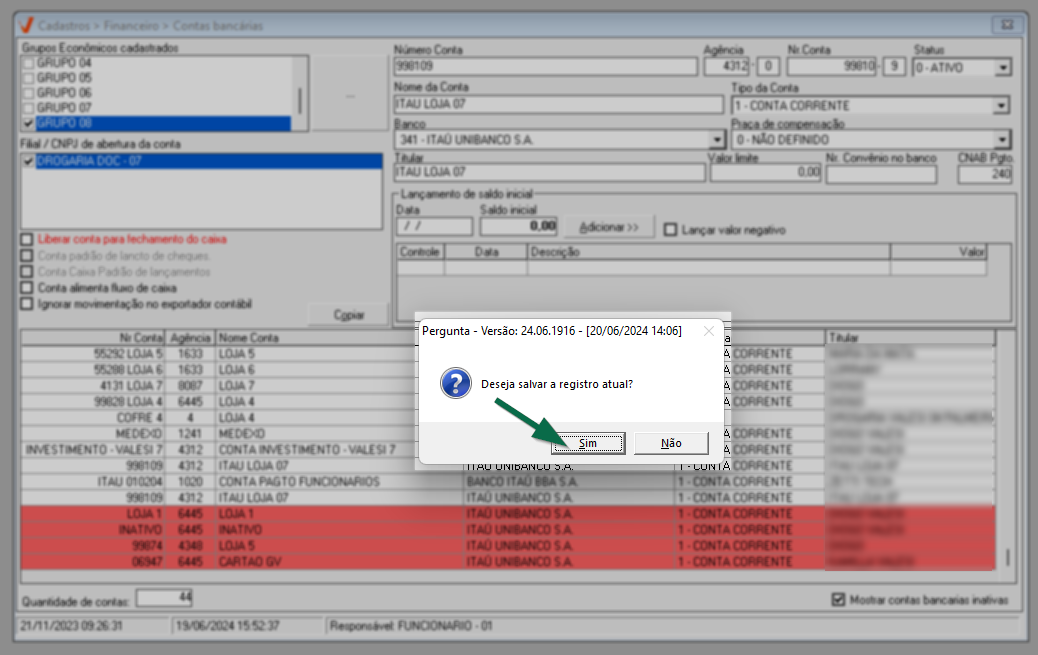
O sistema permitirá o lançamento do saldo inicial para a conta detalhada. Para fazer isso, utilize a seção "Lançamento de saldo inicial". Nela, informe seguido de >> Enter a "Data" em que será registrado o valor e o "Valor" do saldo inicial, após, clique em >> Adicionar e confirme a mensagem.
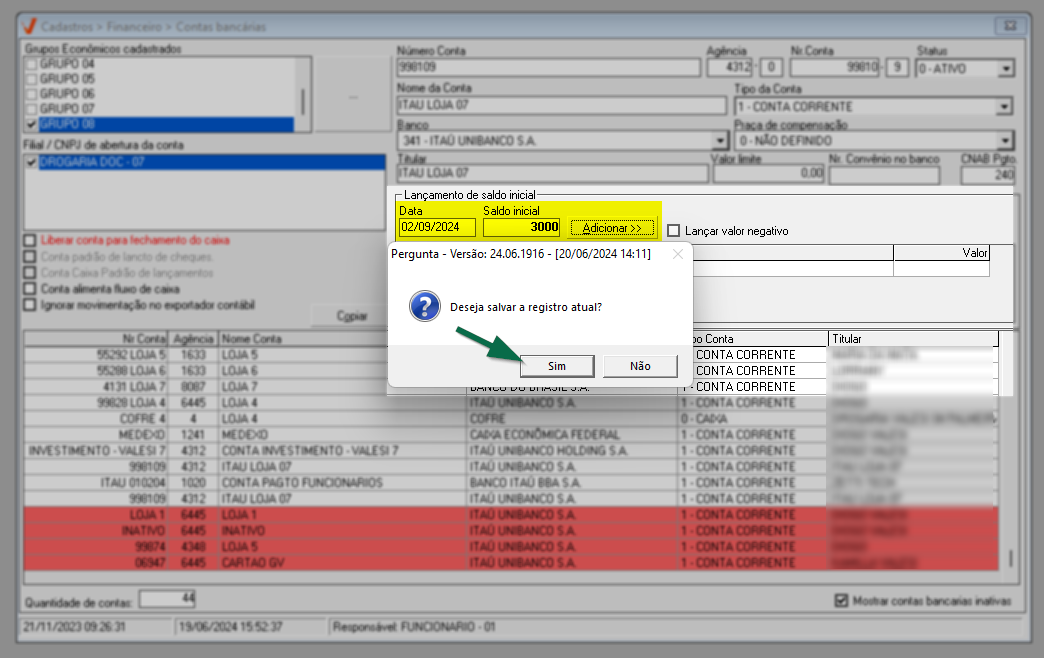
Feito isso, uma mensagem de sucesso será apresentada e ao confirmar a leitura da mensagem, o saldo será adicionado na grade abaixo. Observe:
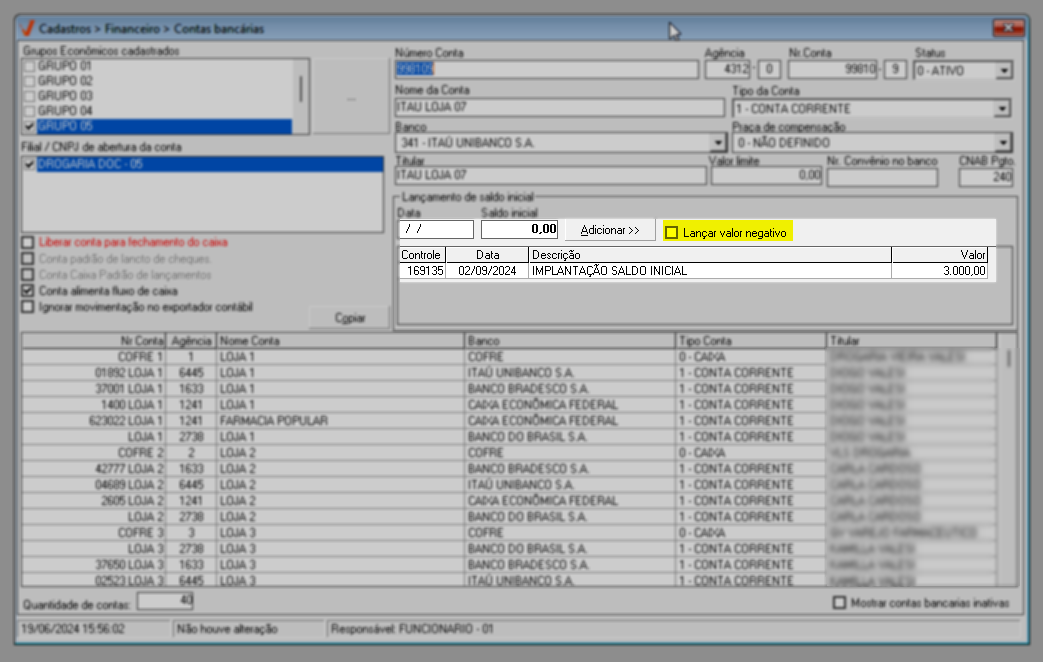
Caso o saldo lançado seja negativo, marque a opção "Lançar valor negativo", essa marcação fará com que o valor informado seja ajustado.
No caso de precisar excluir o saldo lançado, selecione o valor e a seguir clique com o botão auxiliar do mouse, em seguida escolha a opção >> Excluir lançamento de saldo inicial. A seguir o registro será removido.
Assista à videoaula
Experiências 
Serão exibidas a seguir experiências vivenciadas, acompanhadas das tratativas aplicadas em cada caso. O objetivo é compartilhar experiências práticas que possam oferecer aprendizados úteis para a operação da loja e apresentar possíveis dificuldades pontuais, juntamente com os caminhos adotados para resolvê-las. Com isso, esperamos contribuir para que você consiga antecipar dificuldades semelhantes e conduzir suas ações com mais segurança e eficiência no uso do sistema.
|
|
|
|---|---|---|
Erro de vínculo de conta bancária e impacto no fechamento contábil
|
|
|
✍️ Clique aqui, descreva o cenário com a experiência e a tratativa aplicada. Seu relato será avaliado e, se aprovado, contribuirá para a troca de conhecimento.
Nota final 
Este tópico tem como objetivo esclarecer pontos específicos e complementares relacionados à documentação, oferecendo informações adicionais que contribuem para uma melhor compreensão do conteúdo apresentado.
- Destaques visuais apresentados no documento;
- Termos técnicos utilizados.
- Exportador Contábil: Uma solução Vetor que gera arquivos para integrar lançamentos ao sistema contábil.
- Titular: Pessoa física ou jurídica responsável pela conta bancária.
- Compensação: Processamento que liquida ou concilia uma transação financeira.
- Limite: Valor máximo permitido para movimentações ou saldo da conta.
- Fluxo de Caixa: Controle das entradas e saídas de recursos da empresa ao longo do tempo.
Explore outros conteúdos e descubra o passo a passo da operação.